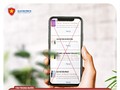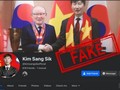Người dùng rất dễ bị thu hút bởi các nội dung giải trí xuất hiện trên Instagram và TikTok. Bạn thậm chí có thể không nhận ra mình đã dành bao nhiêu phút (hoặc thậm chí tệ hơn là hàng giờ) để lướt các ứng dụng mạng xã hội. Điều này có thể tiêu tốn của bạn hàng tá dữ liệu mạng di động. Vì Instagram và TikTok chủ yếu là các ứng dụng dựa trên video nên bạn đang tiêu thụ dữ liệu cho mỗi video bạn xem. Ngoài ra, vì cả video Instagram Reels và TikTok đều tự động phát nên chỉ cần bạn lướt News Feed, những ứng dụng này cũng có thể ngốn của bạn một lượng lớn dữ liệu.
Nếu bạn kết nối với Wi-Fi thì đây không phải là vấn đề. Tuy nhiên, dữ liệu di động bị hạn chế và bạn không muốn sử dụng hết giới hạn dữ liệu của mình trước cuối tháng. Cả Instagram và TikTok đều có các chế độ tiết kiệm dữ liệu tích hợp mà bạn có thể kích hoạt để hạn chế lượng dữ liệu bạn tiêu thụ trên ứng dụng. Ngoài ra, bạn cũng có thể kích hoạt chế độ dữ liệu mạng di động thấp trên iPhone và các mẫu điện thoại Android.
Chế độ tiết kiệm dữ liệu trên các ứng dụng và các mẫu điện thoại sẽ hoạt động khác nhau. Khi bật chế độ tiết kiệm dữ liệu, video có thể mất nhiều thời gian hơn để tải, độ phân giải có thể bị giảm và việc sử dụng ứng dụng nền có thể bị tạm dừng. Mặc dù điều này có thể không mang lại trải nghiệm ứng dụng tốt nhất nhưng nếu bạn muốn tiết kiệm dữ liệu thì nên bật tính năng này.
Bật Trình tiết kiệm dữ liệu trên Instagram
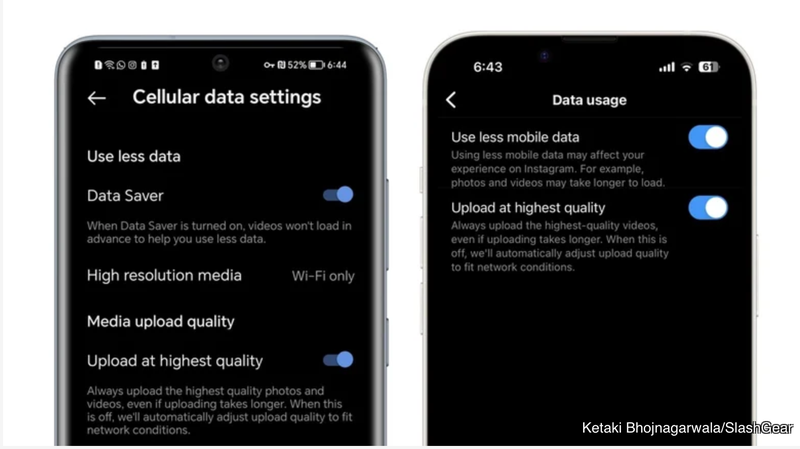
Chế độ Tiết kiệm dữ liệu của Instagram áp dụng cho việc sử dụng dữ liệu di động. Theo mặc định, ứng dụng tải trước video để chúng bắt đầu phát ngay sau khi bạn nhấn vào chúng. Khi Trình tiết kiệm dữ liệu được bật, video trên Instagram sẽ không tải trước khi sử dụng dữ liệu di động nhưng việc sử dụng qua Wi-Fi sẽ không bị ảnh hưởng.
Dưới đây là cách bật chế độ Tiết kiệm dữ liệu của Instagram trên Android:
- Mở Instagram và nhấn vào ảnh hồ sơ của bạn
- Nhấn vào biểu tượng 3 dấu gạch ngang ở góc trên bên phải màn hình
- Chọn Cài đặt và quyền riêng tư
- Cuộn xuống mục Ứng dụng và phương tiện của bạn
- Nhấn vào mục Mức sử dụng dữ liệu và chất lượng file phương tiện
- Bật tính năng Trình tiết kiệm dữ liệu
Trên Android, bạn có thể chọn chất lượng file phương tiện được tải lên khi bật Trình tiết kiệm dữ liệu.
Để bật chế độ Tiết kiệm dữ liệu trên iPhone, bạn hãy làm theo các bước sau:
- Mở Instagram và nhấn vào ảnh hồ sơ của bạn
- Nhấn vào biểu tượng 3 đường kẻ ngang ở góc trên bên phải màn hình
- Nhấn vào Cài đặt và quyền riêng tư
- Cuộn xuống mục Mức sử dụng dữ liệu và chất lượng file phương tiện
- Bật tính năng Tiết kiệm dữ liệu
Bật tính năng tiết kiệm dữ liệu trên TikTok
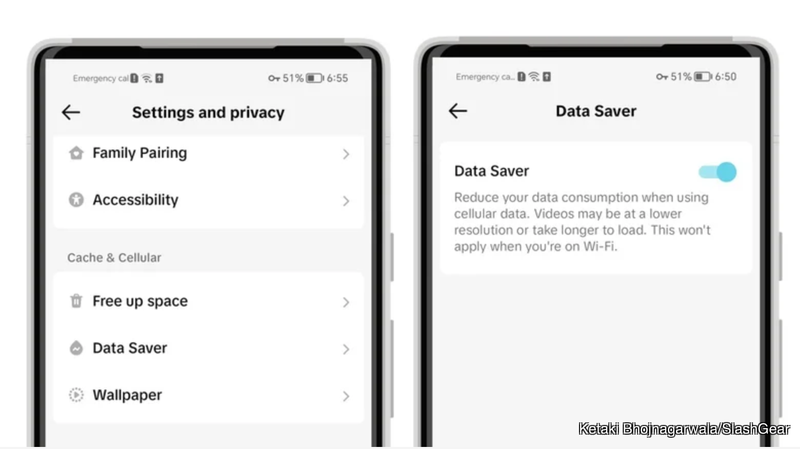
TikTok có chế độ Tiết kiệm dữ liệu chuyên dụng, giống như Instagram, chỉ kích hoạt khi bạn sử dụng dữ liệu di động. Khi chế độ này được bật, TikTok sẽ giảm lượng dữ liệu di động bạn tiêu thụ khi sử dụng ứng dụng. Về cơ bản, khi bật tính năng này, các video xuất hiện trên ứng dụng sẽ có độ phân giải thấp hơn hoặc video sẽ mất nhiều thời gian hơn để load.
Cách bật chế độ Tiết kiệm dữ liệu của TikTok trên iPhone và điện thoại Android đều giống nhau. Bạn cần thực hiện các bước sau để bật chế độ Tiết kiệm dữ liệu trên TikTok.
- Mở ứng dụng TikTok và nhấn và Hồ Sơ
- Nhấn vào biểu tượng 3 đường kẻ ngang ở góc trên bên phải màn hình
- Chọn Cài đặt và quyền riêng tư
- Cuộn xuống Bộ nhớ đệm & di động và nhấn vào Trình tiết kiệm dữ liệu
- Bật chế độ Trình tiết kiệm dữ liệu
Khi Trình tiết kiệm dữ liệu được bật, việc sử dụng TikTok của bạn qua Wi-Fi sẽ không bị ảnh hưởng. Do đó, bạn sẽ muốn đảm bảo rằng mình đã kết nối với mạng Wi-Fi khi sử dụng ứng dụng để có trải nghiệm tốt nhất.
Kích hoạt Chế độ dữ liệu thấp trên iPhone

iPhone được tích hợp chế độ dữ liệu thấp giúp người dùng tiết kiệm việc sử dụng dữ liệu trên cả dữ liệu di động và Wi-Fi. Khi chế độ này được bật, tất cả các ứng dụng và dịch vụ sẽ bị ảnh hưởng, không chỉ Instagram và TikTok. Ở Chế độ dữ liệu thấp, các ứng dụng có thể ngừng sử dụng dữ liệu khi chúng không được sử dụng và tính năng Làm mới ứng dụng nền sẽ bị tắt. Tính năng tự động tải xuống và sao lưu sẽ bị tắt, đồng thời chất lượng phát trực tuyến cũng sẽ bị giảm.
Để bật Chế độ dữ liệu thấp cho dữ liệu di động, hãy làm theo các bước sau:
- Mở mục cài đặt trên iPhone của bạn
- Nhấn vào mục dữ liệu di động
- Chuyển đến Tùy chọn dữ liệu di động
- Nhấn vào Chế độ dữ liệu và chọn Chế độ dữ liệu thấp
Nếu bạn đang sử dụng hai thẻ SIM, hãy chọn SIM mà bạn sử dụng để phát dữ liệu di động. Nếu bạn muốn bật Chế độ dữ liệu thấp khi kết nối với Wi-Fi, hãy làm theo các bước sau:
- Mở ứng dụng Cài đặt trên iPhone của bạn
- Nhấn vào Wi-Fi
- Nhấn vào chữ 'i' bên cạnh mạng Wi-Fi mà bạn hiện đang kết nối
- Bật chế độ dữ liệu thấp
Bật Trình tiết kiệm dữ liệu trên Android

Android có chế độ tiết kiệm dữ liệu để ngăn các ứng dụng sử dụng dữ liệu di động ở chế độ nền. Chế độ này dành cho dữ liệu di động và khi được bật sẽ ngăn các tin nhắn đến từ email và các ứng dụng mạng xã hội trừ khi bạn đã thêm chúng vào danh sách không hạn chế. Do đó, bạn có thể không nhận được thông báo từ Instagram và TikTok nếu chúng chạy ở chế độ nền.
Để bật chế độ tiết kiệm dữ liệu trên điện thoại Android của bạn, hãy làm theo các bước sau:
- Mở mục cài đặt của điện thoại
- Nhấn vào Mạng di động hoặc Mạng và Internet
- Chọn mục Sử dụng dữ liệu
- Nhấn vào mục tiết kiệm dữ liệu sau đó bật tùy chọn này lên
Phương pháp bật Tiết kiệm dữ liệu sẽ khác nhau trên các điện thoại Android. Nếu bạn không tìm thấy tùy chọn này, hãy nhập Trình tiết kiệm dữ liệu hoặc Tiết kiệm dữ liệu vào thanh tìm kiếm của ứng dụng Cài đặt. Sau khi bật chế độ này, hãy nhấn vào Ứng dụng không hạn chế và chọn những ứng dụng vẫn được phép sử dụng dữ liệu mạng đi động như bình thường. Ví dụ: bạn có thể muốn thêm các ứng dụng như Tin nhắn và WhatsApp vào danh sách để nhận được các thông báo tin nhắn quan trọng.
Theo Slash Gear